Cómo establecer contacto visual en FaceTime sin mirar a cámara
Descubre uno de los mejores trucos de las videollamadas FaceTime en tu iPhone y iPad.

Existe un gran número de funciones presentes en los dispositivos electrónicos de Apple que parecen cosa de magia. Y es precisamente esa magia lo que nos atrae tanto hacia la industria de la tecnología. Cosas como hablarle a un iPhone para que se encienda la luz del salón, usar la cámara para transformar tu cara en un divertido Animoji o pedirle a Siri que envíe un mensaje por WhatsApp. Bendita magia, ¿verdad?
Pues hoy vamos a hablar de una de esas funciones mágicas del iPhone. Una función exclusiva que, sorprendentemente, no se encuentra presente en el software de otros equipos del ecosistema de Apple como el iPad o el Mac. Hablamos de la función de contacto visual en las videollamadas FaceTime del iPhone.
Qué es el contacto visual de FaceTime
La función de contacto visual de FaceTime corrige tu ángulo de visión en las videollamadas para que parezca que estás estableciendo contacto visual con el resto de participantes de la llamada.
Es decir, si estás mirando a cualquier área de la pantalla, el software de FaceTime se encargará de redirigir tu mirada hacia la cámara. Por otro lado, podrías estar toda la videollamada mirando a la cámara de tu iPhone... pero sería raro.
Como en las videollamadas se pierde esa chispa de las conversaciones en persona y muchas otras cosas como el contacto físico, la función de contacto visual ayuda a aportar un plus adicional de naturalidad a FaceTime.
Cómo establecer contacto visual en FaceTime
Es importante mantener el contacto visual cuando estás conversando con una persona, tanto en la vida real como en el iPhone con las videollamadas de FaceTime. Si deseas que el software de tu iPhone se encargue automáticamente de redirigir tu mirada y establecer contacto visual con otros usuarios sigue estos pasos.
- Abre la aplicación Ajustes en tu iPhone.
- A continuación accede a la sección FaceTime.
- Busca y habilita la función "Contacto visual".
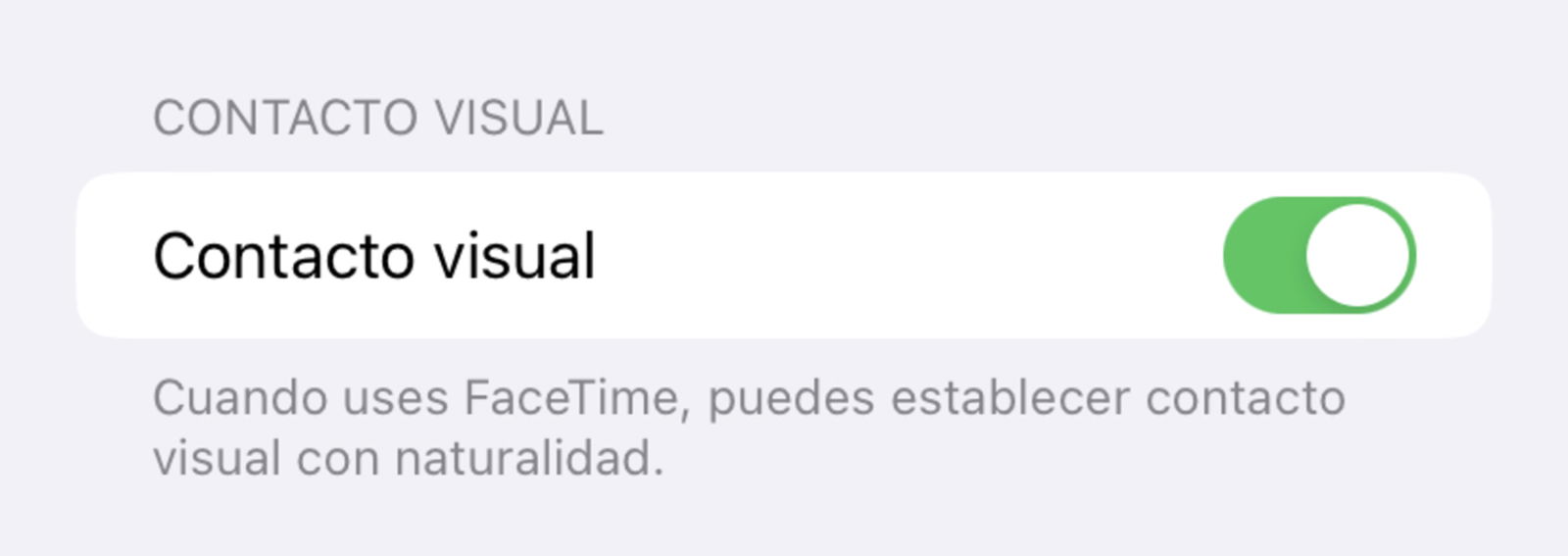
Sección de ajustes de FaceTime en el iPhone
A partir de ahora cada vez que estés participando en una videollamada de FaceTime, tus pupilas parecerán estar mirando directamente a la cámara aunque no estés mirando ahí. Esta funcionalidad está disponible en todos los modelos de iPhone que ejecuten la iteración del sistema operativo iOS 14 o versiones posteriores. Como mencionábamos previamente, esta funcionalidad es pura magia.
Si te gustaría descubrir más curiosidades como esta, no olvides visitar esta selección de trucos para FaceTime en iPhone, iPad y Mac. ¿Qué te ha parecido este truco?
Puedes seguir a iPadizate en Facebook, WhatsApp, Twitter (X) o consultar nuestro canal de Telegram para estar al día con las últimas noticias de tecnología.